来源:www.xinmaotao.net 时间:2017-07-26 13:15
神舟战神g6笔记本是一款拥有着“价格屠夫”之称的笔记本电脑,这款电脑除了搭载全新skylake平台亮眼之外,值得一提的是其有着17.3寸的超大屏幕,那么这款神舟g6笔记本怎么安装win7系统呢?今天为大家带来神舟安装win7系统教程。
1、下载新毛桃u盘启动盘制作工具,制作u盘启动盘,准备好win7镜像文件存放于u盘中。将u盘启动盘插入电脑usb接口,开机引导u盘启动,即可进入新毛桃主菜单界面,选择运行第二项菜单win8pe项回车,如图:
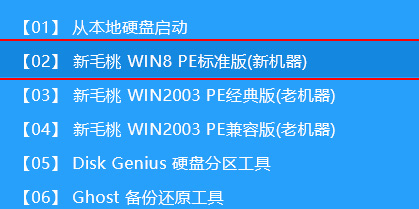
2、在新毛桃pe装机工具中选择win7系统镜像装在c盘中,点击确定,如图:
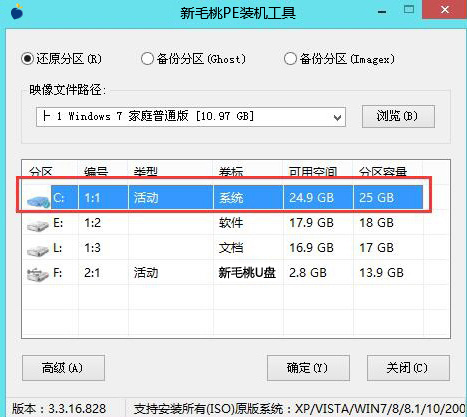
3、提醒程序将执行还原操作,直接单击“确定”按钮,如图:
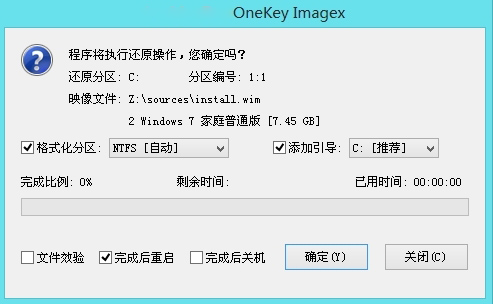
4、进行程序还原过程,静静等待镜像释放完毕,如图:
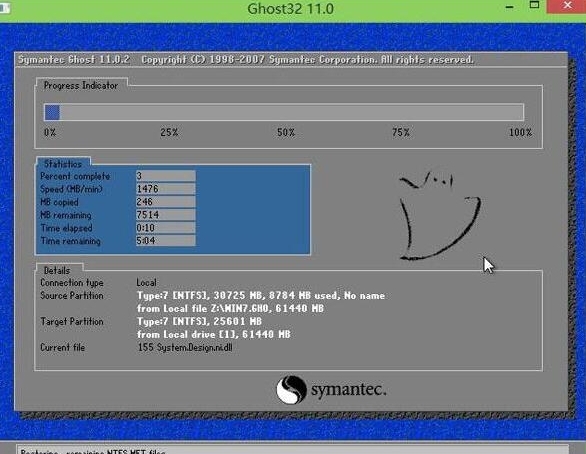
5、接着重启电脑,然后进行程序安装过程,直到安装结束后可以设置常规参数便能使用win7系统,如图:
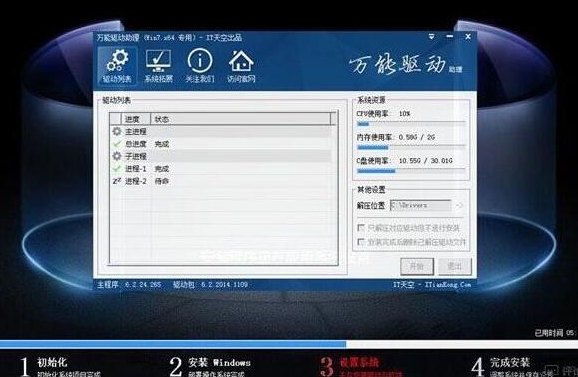
关于神舟战神g6笔记本安装win7系统的详细操作方法就为大家介绍到这里了,使用u盘安装系统十分便捷,感兴趣的朋友可以参考本篇教程试试哦。
责任编辑:新毛桃:http://www.xinmaotao.net